-
Wo speichert Proxmox Backups?
-
Wie ändert man den Sicherungsort in Proxmox?
-
Verwalten Sie Proxmox-Backups mit einer professionellen Lösung
-
Proxmox Backup-Speicherort FAQs
-
Schlussfolgerung
Im Bereich der Virtualisierung sticht Proxmox VE als robuste und effiziente Plattform zur Verwaltung von virtuellen Maschinen und Containern hervor. Ein entscheidender Aspekt zur Aufrechterhaltung einer gesunden virtuellen Umgebung besteht darin, sicherzustellen, dass alle Ihre Daten sicher und effizient gesichert werden. Ein Proxmox-Backup-Speicherort ist im Wesentlichen ein Speicherplatz, auf dem Proxmox VE Backups von virtuellen Maschinen und Containern speichern kann. Dieser Ort kann auf lokalem Speicher, wie einer Festplatte oder SSD innerhalb des Proxmox-Servers, oder auf entferntem Speicher wie einem NAS, SAN oder anderen Speicherdiesten sein.
Wo speichert Proxmox Backups?
Proxmox VE speichert Backups typischerweise an einem vom Benutzer während des Backup-Konfigurationsprozesses angegebenen Ort. Standardmäßig ermöglicht Proxmox Ihnen, Backups auf dem lokalen Speicher des Proxmox-Servers selbst oder an einem entfernten Speicherort wie NFS, CIFS oder einem Proxmox Backup Server zu speichern.
Hier ist, wie der Backup-Speicher typischerweise organisiert ist:
1. Lokaler Speicher: Wenn Sie Backups auf lokalem Speicher speichern, werden sie normalerweise im /var/lib/vz/dump/ Verzeichnis auf dem Proxmox-Knoten gespeichert. Dieser Pfad ist das Standard-Backup-Verzeichnis für den lokalen Speicher, aber er kann geändert werden, wenn Sie einen anderen Speicherort in den Datacenter Storage-Einstellungen konfiguriert haben.
2. Entfernter Speicher: Für entfernten Speicher müssen Sie einen Speicher-Backend in den Speichereinstellungen von Proxmox VE hinzugefügt und konfiguriert haben. Dies könnte ein NFS-Freigabe oder andere unterstützte Typen sein. Sicherungen, die auf entferntem Speicher gespeichert sind, befinden sich auf dem jeweiligen entfernten Server oder System, im Pfad, den Sie beim Einrichten des Speichers in Proxmox angegeben haben.
3. Proxmox Backup Server: Wenn Sie einen Proxmox Backup Server verwenden, werden die Backups in den Datastores gespeichert, die Sie auf diesem Server erstellt haben. Der Speicherort auf dem Backup-Server wird während des Datastore-Erstellungsprozesses festgelegt.
Um Backup-Standorte in Proxmox zu verwalten und zu konfigurieren, können Sie zum Abschnitt Datacenter > Storage in der Proxmox-Web-Schnittstelle gehen, wo Sie Speicherressourcen hinzufügen, bearbeiten oder entfernen und festlegen können, wo Backups gespeichert werden sollen.
Wie ändert man den Sicherungsort in Proxmox?
Um den Sicherungsort in Proxmox VE zu ändern, müssen Sie entweder einen neuen Speicherplatz für Sicherungen hinzufügen oder eine vorhandene Speicherkonfiguration bearbeiten. Hier finden Sie eine Schritt-für-Schritt-Anleitung, wie Sie dies über die Proxmox-Web-Oberfläche tun können:
1. Zugriff auf die Proxmox-Web-Oberfläche, dann navigieren Sie zu Datacenter > Storage
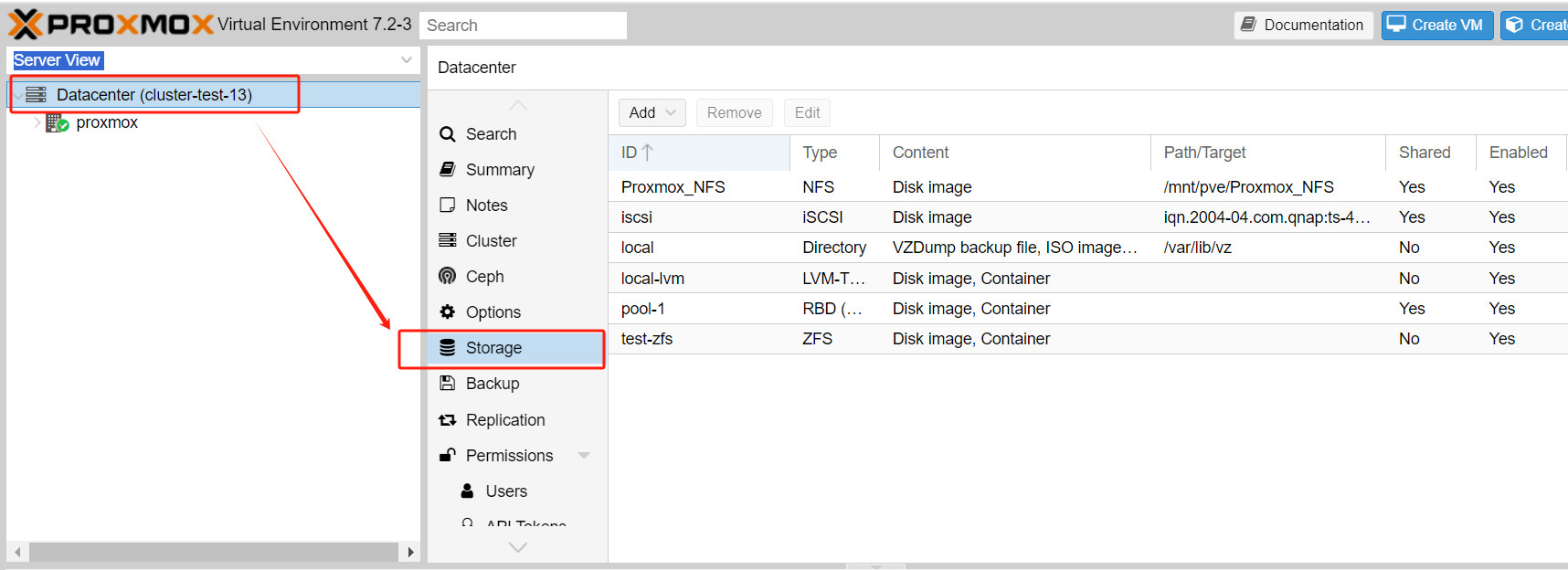
2. Fügen Sie neuen Speicher hinzu oder bearbeiten Sie vorhandenen Speicher
Um einen neuen Speicher hinzuzufügen, klicken Sie auf die Schaltfläche Add und wählen Sie den Speichertyp aus (z. B. NFS, CIFS, iSCSI, LVM, Directory, Proxmox Backup Server usw.).
Um einen vorhandenen Speicher zu bearbeiten, wählen Sie den Speicher aus der Liste aus und klicken Sie auf die Edit Schaltfläche.
3. Konfigurieren Sie die Speichereinstellungen
Geben Sie die erforderlichen Informationen für den Speicher ein, den Sie hinzufügen oder bearbeiten. Dies umfasst in der Regel die ID, Serveradresse, Pfad und Anmeldedaten, falls erforderlich.
Für Backups haben Sie möglicherweise auch die Option, ein Verzeichnis speziell für die Speicherung von Backup-Dateien auszuwählen oder zu erstellen.
4. Passen Sie den Sicherungsauftrag an, um den neuen Standort zu nutzen
Sobald der neue Speicher hinzugefügt oder der vorhandene geändert wurde, müssen Sie Ihre VM- oder Container-Backup-Jobs anpassen, um den neuen Speicherort zu verwenden.
Gehen Sie zum Datacenter oder wählen Sie den spezifischen Knoten aus, klicken Sie dann auf Backups und erstellen Sie eine neue Backup-Aufgabe oder bearbeiten Sie eine bestehende.
In der Sicherungsauftragskonfiguration wählen Sie den Speicher aus, den Sie gerade hinzugefügt oder geändert haben, aus dem Storage Dropdown-Menü.
5. Bestätigen Sie die Konfiguration
Sie können ein Test-Backup durchführen, um sicherzustellen, dass die Backup-Dateien tatsächlich an dem neuen Ort gespeichert werden.
Verwalten Sie Proxmox-Backups mit einer professionellen Lösung
Obwohl Proxmox VE tatsächlich über eine eigene eingebaute Funktion zum Sichern und Wiederherstellen von VMs und Containern verfügt, ist es immer eine gute Idee, eine sekundäre, professionelle Lösung für den Datenschutz zu haben.
Vinchin Backup & Recovery ist eine robuste Proxmox VE Umweltschutzlösung, die fortgeschrittene Backup-Funktionen bietet, einschließlich automatischem VM-Backup, agentenlosem Backup, LAN/LAN-freiem Backup, Offsite-Kopie, sofortige Wiederherstellung, effektive Datenreduktion, Cloud-Archivierung und etc., streng nach der 3-2-1-Gold Backup-Architektur, um Ihre Datensicherheit und Integrität in Proxmox VE über die Replikation hinaus umfassend zu sichern.
Darüber hinaus bieten Datenverschlüsselung und Schutz vor Ransomware eine doppelte Versicherung zum Schutz Ihrer Proxmox VE VM-Sicherungen. Sie können auch einfach Daten von einem Proxmox-Host zu einer anderen virtuellen Plattform migrieren und umgekehrt.
Es sind nur 4 Schritte erforderlich, um Proxmox VE VMs zu sichern:
1. Wählen Sie das Sicherungsobjekt aus.

2. Wählen Sie das Backup-Ziel aus.

3. Wählen Sie Backup-Strategien aus.

4. Überprüfen und senden Sie den Job.

Vinchin Backup & Recovery wurde weltweit von Tausenden von Unternehmen ausgewählt. Sie können auch anfangen, dieses leistungsstarke System zu nutzen mit einem 60-tägigen voll funktionalen Test! Kontaktieren Sie uns mit Ihren speziellen Proxmox VE-Umgebungsbedürfnissen, und wir bieten eine maßgeschneiderte Lösung, die mit Ihrer IT-Infrastruktur übereinstimmt. Unsere Expertise in Proxmox VE stellt sicher, dass Sie die effektivste und zuverlässigste Backup- und Wiederherstellungsstrategie für Ihre virtuellen Maschinen erhalten.
Proxmox Backup-Speicherort FAQs
1.F: Kann ich ein USB-Laufwerk als Backup-Speicherort verwenden?
A: Ja, Sie können ein USB-Laufwerk als Backup-Speicherort verwenden. In Proxmox müssen Sie sicherstellen, dass das USB-Laufwerk eingebunden ist und das entsprechende Dateisystem hat. Sie können es dann als Speicher über die Web-Schnittstelle von Proxmox hinzufügen.
2.Ist es möglich, den Backup-Prozess von Proxmox zu automatisieren?
A: Ja, Sie können Backups über die Proxmox-Web-Oberfläche automatisieren oder indem Sie Skripte schreiben. Dies vereinfacht den Verwaltungsprozess und stellt sicher, dass Backups wie geplant durchgeführt werden.
Schlussfolgerung
Der Backup-Standort ist eine wesentliche Komponente einer umfassenden Daten-Schutzstrategie. Durch das Verstehen der verschiedenen verfügbaren Speicheroptionen und die Implementierung einer durchdachten Backup-Strategie können Sie sicherstellen, dass Ihre virtuellen Umgebungen gegen Datenverlust widerstandsfähig sind. Denken Sie daran, der Schlüssel zu erfolgreichem Datenmanagement sind nicht nur regelmäßige Backups, sondern auch die Fähigkeit, diese bei Bedarf mit Vinchin Backup & Recovery wiederherzustellen.
Teilen auf:





















